xp系统下怎样开启qq音乐定时停止播放功能
一些xp系统用户反馈自己使用qq音乐听歌时,常常听着听着就睡着忘记关音乐,十分浪费电。这该怎么办呢?接下来,系统城小编就分享一下qq音乐设置定时停止播放的方法,希望能够帮助到大家。
具体如下:
1、首先要登录自己的qq音乐;(用qq账号登录)
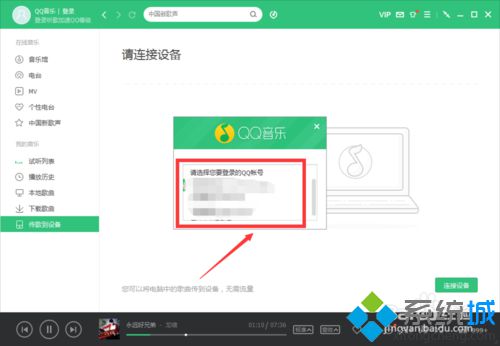
2、登录完毕后,点击qq音乐右上角的“三条杠”,也就是“主菜单”;(不懂的人可以看看下方的图)
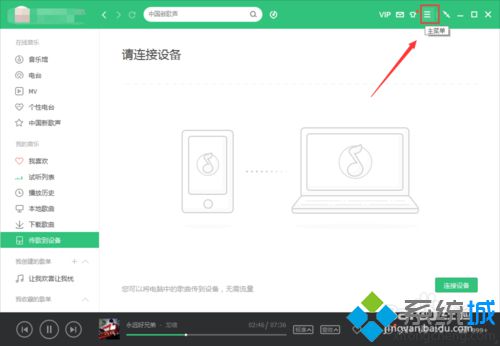
3、“主菜单”的页面,选择“定时设置”即可;
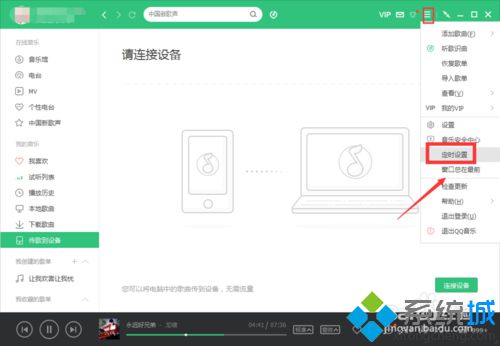
4、完后会出现一个【定时设置】的窗口,选择“定时停止播放”;
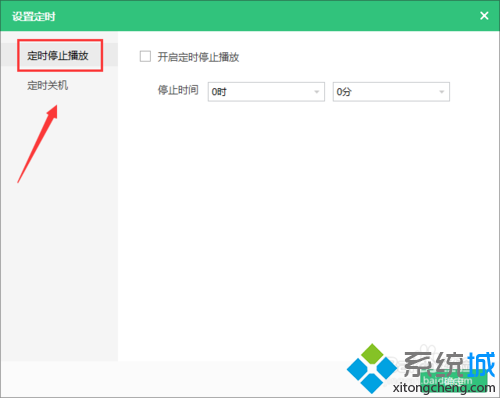
5、【定时设置】→“定时停止播放”→“开启定时停止播放”;(在开启定时停止播放前面打上勾)
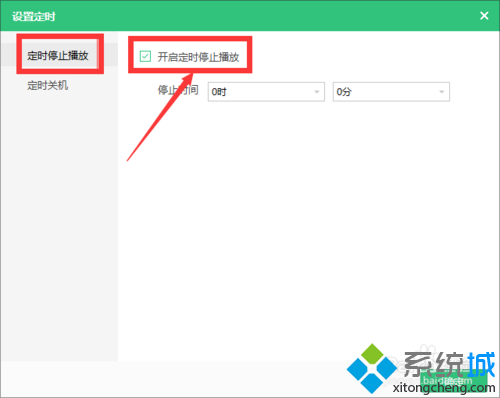
6、最后设置停止播放的时间,点击“确定”即可。
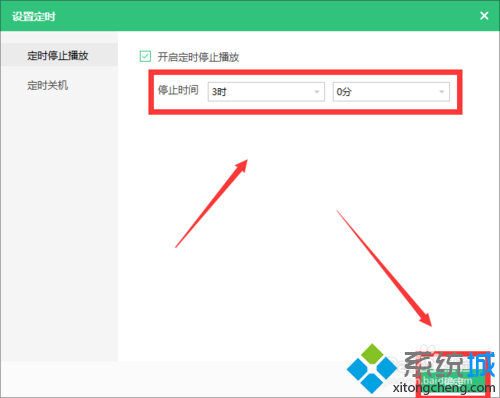
通过上面几个步骤的简单操作,我们就能在xp系统下成功开启qq音乐定时停止播放功能了。是不是非常简单呢?有需要的朋友们,赶紧尝试操作看看!
相关教程:停用绝对音量功能XP系统自带的放音乐的叫什么软件我告诉你msdn版权声明:以上内容作者已申请原创保护,未经允许不得转载,侵权必究!授权事宜、对本内容有异议或投诉,敬请联系网站管理员,我们将尽快回复您,谢谢合作!










